
اگر از مرورگر فایرفاکس استفاده کرده باشید حتما برای شما هم پیش اومده که مجبور بشید صفحه خانگی فایرفاکس رو تغییر بدین .چون به طور پیش فرض ممکنه روی موتور های جستجوی دیگه ای مثه DuckDuckGo یا ASK تنظیم شده باشه . در این پست کوتاه می خوام روش تغییر صفحه خانگی فایرفاکس رو خدمت تون آموزش بدم که امیدوارم به دردتون بخوره .
آموزش تغییر صفحه خانگی فایرفاکس
برای تغییر صفحه خانگی فایرفاکس مراحل زیر رو انجام بدین :
■ برنامه مرورگر فایرفاکس رو باز کنید .
■ حالا از قسمت سمت چپ و بالای پنجره مرورگر فایرفاکس روی آیکن منیوی ( همون آیکنی گه 3 تا خط داره ) کلیک کنید تا منیوی فایرفاکس باز شه .
■ روی گزینه Options کیک کنید تا وارد تنظیمات مرورگر فایرفاکس بشید .
■ حالا روی تب General کلیک کنید .
■ حالا در بخش تمظیمات عمومی یا General در کادر مربوط به Startup یه گزینه وجود داره با عنوان When Firefox starts و جلوی این عبارت یک منیوی کشویی وجود داره . داخل این منیوی 3 تا گزینه وجود داره که در ادامه خدمت تون توضیح میدم .
نمایش صفحه خانگی Show my Home page
اگر این گزینه رو انتخاب کنید می تونید یک صفحه مشخص رو به عنوان صفحه خانگی تون تنظیم کنید . اول گزینه Show my Home page رو انتخاب کنید و بعد در کادر زیرش ( Home page ) آدرس صفحه مورد نظر تون رو انتخاب کنید . برای مثال اگر دوست دارید هر دفعه که فایرفاکس رو باز می کنید صفحه گوگل نمایش داده بشه می تویند در این قسمت آدرس www.google.com رو تایپ کنید و بعد روی دکمه OK کلیک کنید .
حالا دیگه از این به بعد صفحه خانگی تون میشه صفحه اول گوگل و هر وقت که فایرفاکس رو باز کنید یا هر وقت که روی دکمه خانه Home کلیک کنید صفحه گوگل نمایش داده میشه .
نمایش یک تب خالی Show a blank page
پیش از اینکه این بخش رو توضیح بدم لازمه یه نکته کوچولو عرض کنم خدمت تون . وقتی شما When Firefox starts رو روی گزینه Show my Home page تنظیم میکنید موقع باز شدن فایرفاکس یکم طول میکشه اگر شما هم ( مثه من ) حوصله صبر کردن ندارید می تونید When Firefox starts رو روی گزینه Show a blank page تنظیم کنید تا دیگه الکی الاف نشید . وقتی شما گزینه Show a blank page رو انتخاب می کنید دیگه هر دفعه که فایرفاکس رو باز می کنید یه صفحه خالی باز میشه . اگر موتور جستجوی فایرفاکس رو روی گوگل تنظیم کرده باشید دیگه نیازی نیست حتما برید توی گوگل چیزی رو جستجو کنید . فقط کافیه عبارت مورد نظر تون رو توی نوار آدرس تیاپ کنید و Enter بزنید .
نمایش صفحاتی که آخرین بار باز شده Show my windows and tabs from last time
اگرShow my Home page رو روی Show my windows and tabs from last time تنظیم کنید . هر بار که برنامه فایرفاکس رو باز می کنید پنجره ها و تب هایی که آخرین بار باز کرده بودین ، نمایش داده میشن . این گزینه برای افرادی مناسبه که خیلی وقتا مجبور میشن مروگر شون رو ببندن و بعدا که مراجعه می کنن کار شون رو ادامه بدن .



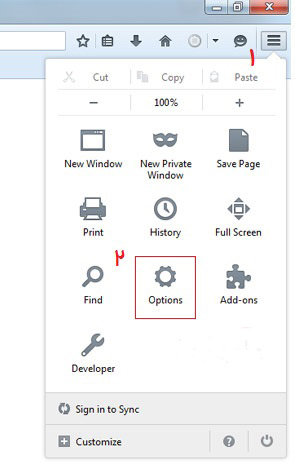
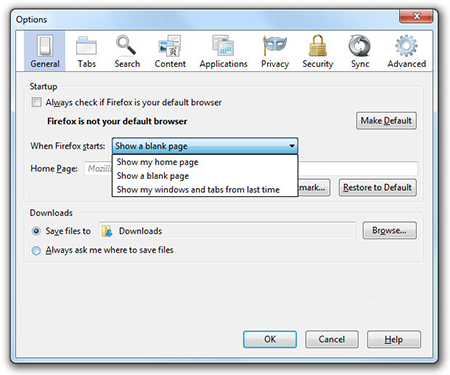

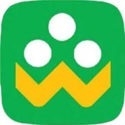
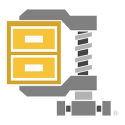
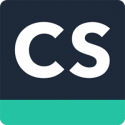
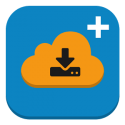
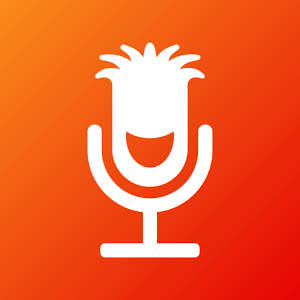
بسیار عالی بود ممنون ازتون